电脑输入法怎么改简体 Win10输入法繁体简体切换设置方法
更新时间:2024-05-21 09:48:28作者:xtliu
在使用Win10系统的电脑时,我们经常需要在简体和繁体之间切换输入法,为了方便操作,我们可以通过简单的设置来实现这一功能。接下来我将介绍如何在Win10系统中改变输入法,让您轻松切换简体和繁体输入模式。让我们一起来看看操作步骤吧!
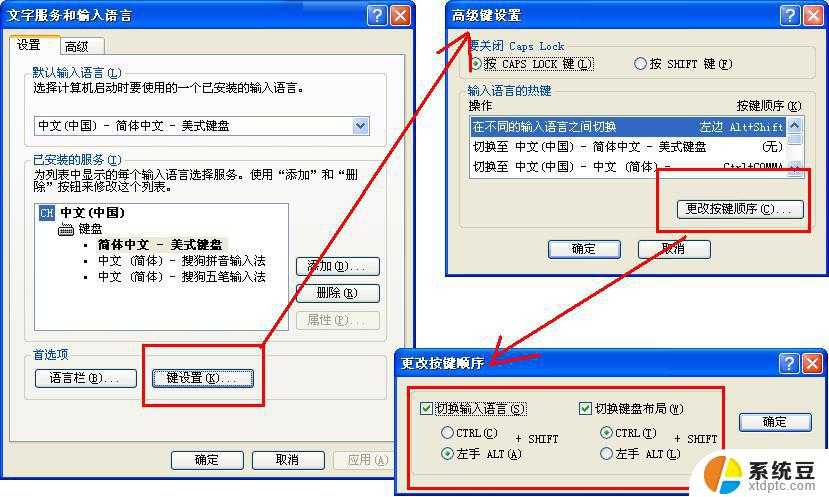
方法步骤
1、按Win+i打开“设置”窗口,在设置窗口中点击“时间和语音”选项;
2、在区域和语音选项中点击中文(中华人民共和国)输入法中的“选项”按钮;
3、点击“微软拼音输入法”中的“选项”按钮;
4、在“简繁设置”中就可以选择输入哪一种了。
以上就是电脑输入法如何更改为简体字的全部内容,如果有需要的用户,可以根据小编的步骤进行操作,希望对大家有所帮助。
电脑输入法怎么改简体 Win10输入法繁体简体切换设置方法相关教程
- 输入法变繁体字了 windows10自带输入法繁体变简体怎么改回来
- 快捷键切换繁体字 Win10自带输入法简繁体切换快捷键修改方法
- win10电脑变成繁体字了怎么改 win10输入法变成繁体字怎么办
- windows 输入法切换 Win10输入法设置
- win10怎么设置切换输入法 win10输入法切换中文快捷键设置
- win10切换输入法是什么键 win10输入法切换的方法
- 电脑如何切换拼音输入法 Win10输入法切换
- 切换输入法中英文 Win10输入法设置教程
- win10怎么设置键盘切换输入法 Win10输入法快捷键
- 电脑怎么换打字输入法 Win10输入法切换
- win10怎样连接手机 Windows10 系统手机连接电脑教程
- 笔记本连上显示器没反应 win10笔记本电脑连接显示器黑屏
- 如何恢复桌面设置 win10怎样恢复电脑桌面默认图标
- 电脑桌面不能显示全部界面 win10屏幕显示不全如何解决
- windows10关闭虚拟内存 win10如何关闭虚拟内存以提升性能
- win10制作自己的镜像 Win10系统镜像创建教程
win10系统教程推荐
- 1 如何恢复桌面设置 win10怎样恢复电脑桌面默认图标
- 2 电脑桌面不能显示全部界面 win10屏幕显示不全如何解决
- 3 笔记本连投影仪没有声音怎么调 win10笔记本投影投影仪没有声音怎么解决
- 4 win10笔记本如何投影 笔记本投屏教程
- 5 win10查找隐藏文件夹 Win10隐藏文件查看方法
- 6 电脑自动开机在哪里设置方法 Win10设置每天定时自动开机
- 7 windows10找不到win7打印机 Win10系统电脑如何设置共享Win7主机的打印机
- 8 windows图标不显示 Win10任务栏图标不显示怎么办
- 9 win10总显示激活windows 屏幕右下角显示激活Windows 10的解决方法
- 10 win10 查看wifi 密码 win10系统如何查看已保存WiFi密码